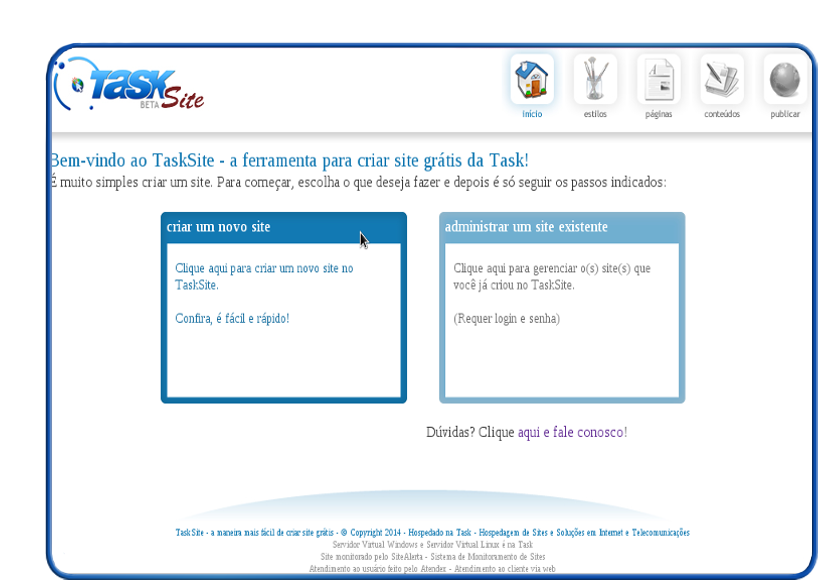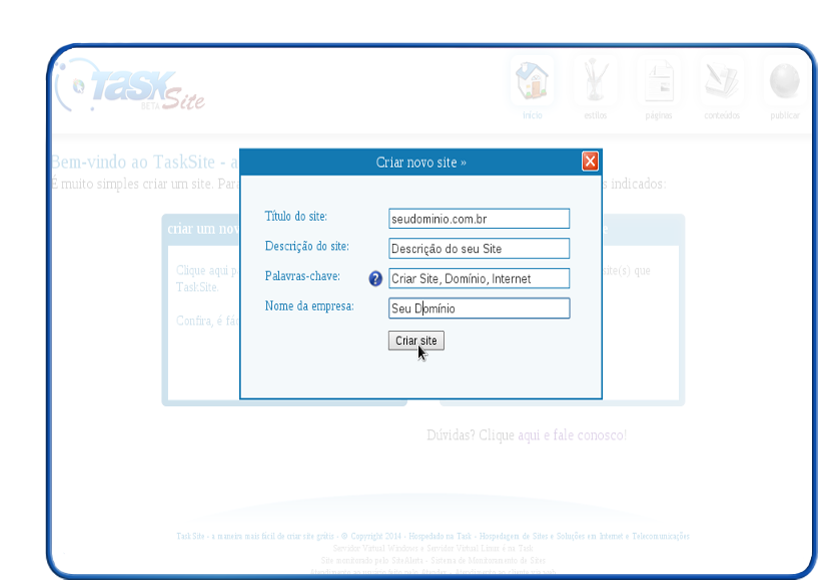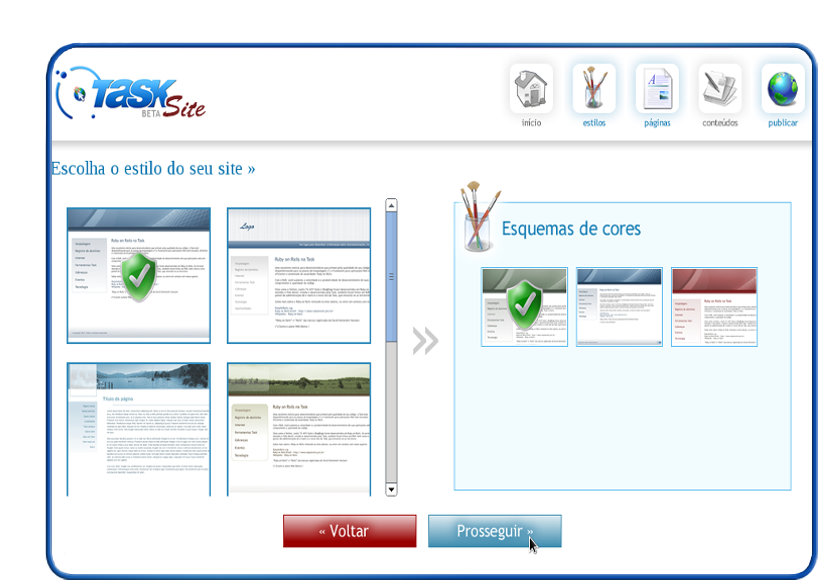Mudanças entre as edições de "Como utilizar o Task Site?"
De Task Wiki
| Linha 30: | Linha 30: | ||
[[Arquivo:tasksite03.png]] | [[Arquivo:tasksite03.png]] | ||
| − | Após finalizar a escolha clique em '''Prosseguir'''. | + | Após finalizar a escolha clique em '''Prosseguir'''. |
==[[Arquivo:tasksitePaginas.png]] Páginas == | ==[[Arquivo:tasksitePaginas.png]] Páginas == | ||
Edição das 15h04min de 13 de fevereiro de 2014
| |